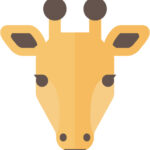
発注業務をマー子さんにやってもらっているんだけど、恥ずかしながら情報整理ができていないんだよ…
今までの発注書の情報を用いて購入履歴の管理や予算管理に応用したいんだけど何か良いやり方は無いかな???
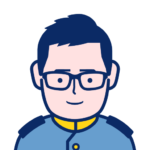
そうですね。小規模な組織での電子PDFなどの集計はPowerQueryがおすすめです!!やり方を知ったら様々な集計業務に応用可能です
フォルダー📁に埋もれている見たいデータなど会社にあったりしませんか?? 例えば注文書等の情報を用いて予算管理に用いたい・次の発注の参考にしたいなどなど… そういったときはPowerQueryが役立ちます。今回から複数回に分けてPowerQueryを用いた発注書(PDFファイル)データ集計ツール作成プロセスを詳しく解説していきます。
- 電子PDFをPowerQueryで集計・成形する流れを知ること
- 少し複雑な構造のデータをPowerQueryで成形する際の考え方やテクニックを学ぶこと
- PowerQueryで集計したデータをexcelで取り扱う事例を学ぶこと
本記事(#1)では業務フローの整理・問題点と改善するポイントをしっかり把握したのちに、作成するツールの構成(前準備)について纏めていきます。
- PDFデータをPowerQueryで集計した際の改善効果やその業務フローについて
- PDFデータのPowerQuery集計の進め方に至っての前準備について
想定業務の把握・問題点の抽出と改善前後のフローを纏める

いきなりツール開発には進まないの??早くPowerQueryの使い方を知ってどんどんカイゼンしていきたいんだけど??
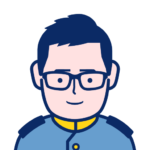
💦そうできればいいのですが、後戻りが多く発生したりするので開発が思うように進まなくなってしまいます💦
まずは現状把握をすることで①どういった作業なのか②何が問題なのか③どのように解決を進めていくのかを順序だてておくことが改善の近道になります!!
想定業務の把握(ペルソナの把握)
今回はofficeが無料提供している注文書テンプレート(Microsoft Corporation提供)を業務で利用している想定とします。
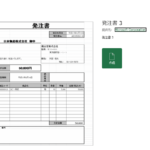
簡単ですが以下のようにターゲット層と想定業務を纏めました。
問題点の把握と改善策のまとめ
上記の業務ポイントより、以下のような問題点とその解決方法を導きました。また簡単にですが、改善前後での業務フローとその効果も上げています。
| 改善前の問題点 | 改善内容 |
|---|---|
注文書PDFがテーブル形式の一覧データとして纏まっていないため、データ参考したい時にPDFファイル自体を名称で手動検索・目視確認してデータを集めているが時間や労力がかかっている | PDFデータをpowerqueryでテーブル形式に一括集計することで、過去情報をデータベースとして取り扱えるようにして、データ取得を一瞬で行えるようにする。 |


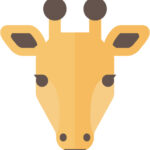
たしかにこうやって纏めることで今回着手する内容が明確になっていいね!
効果を事前に試算しておくことも、改善モチベーションに繋がりそうだし
PowerQueryによる進め方を纏める
準備事項のラストとして、実際のツール設計をしていきます。ツール設計と言いつつも今回はPowerQueryを操作する前に、どういう処理をすべきかの前準備を組もうという話です。いきなりPowerQueryエディターを開いて成形に着手してしまうと頭が???になってしまいます。(筆者は初めの頃経験しました…)
様々な考え方はあると思いますが、基本的には以下の3ステップを押さえておけば前準備としては良いかと思います。
最終的なテーブルの形を決める
まず最も重要と思われる①について簡単に説明します。今回利用するPDFから最終的にテーブル形式で保管する際の列構造を決定します。これを行うことで1つのPDFの中で本当に必要な列の抽出・複数グループに分けて整理する必要があるかどうかの認識がきます。今回は必要情報が縦方向で分散していることがわかり、グループにわけて整理する必要性がありそうです。そのためグルーピングについて考えていきたいと思います。
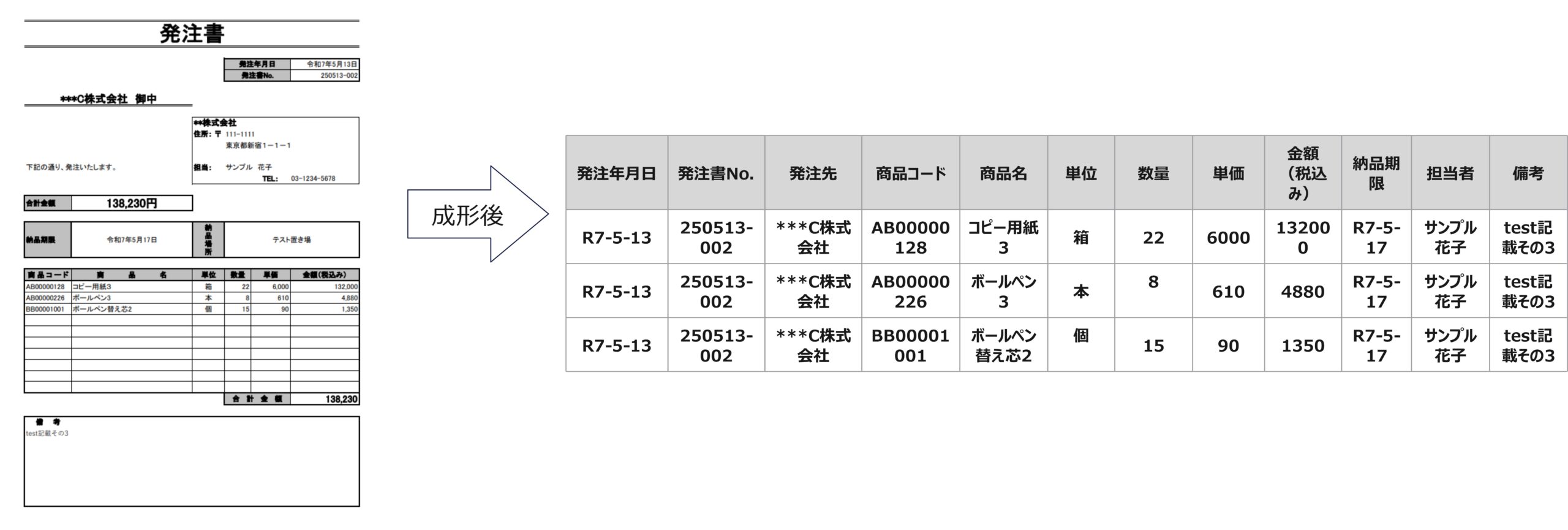
データの整理範囲をグルーピングする
次にまとまった情報範囲でのグルーピングを考えていきます。

グルーピングといわれてもピンとこないな~
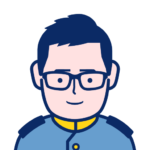
ここでいうグルーピングは、”欲しいデータのまとまり毎に番号を付ける”イメージです。番号ごとに実際に処理するPowerQueryのステップが変わるのでそのための前準備って感じです。
細かくは次回の記事で説明しますが、グループ番号をつけることでPowerQueryでグループ化⇒それぞれに処理といった流れをとりやすくなります。今回は以下の単位でグループ化します。実際にはPowerQueryエディタにて番号をつけるため、その前準備として以下のように画像メモなどでわかるようにしておけば良いと思います。
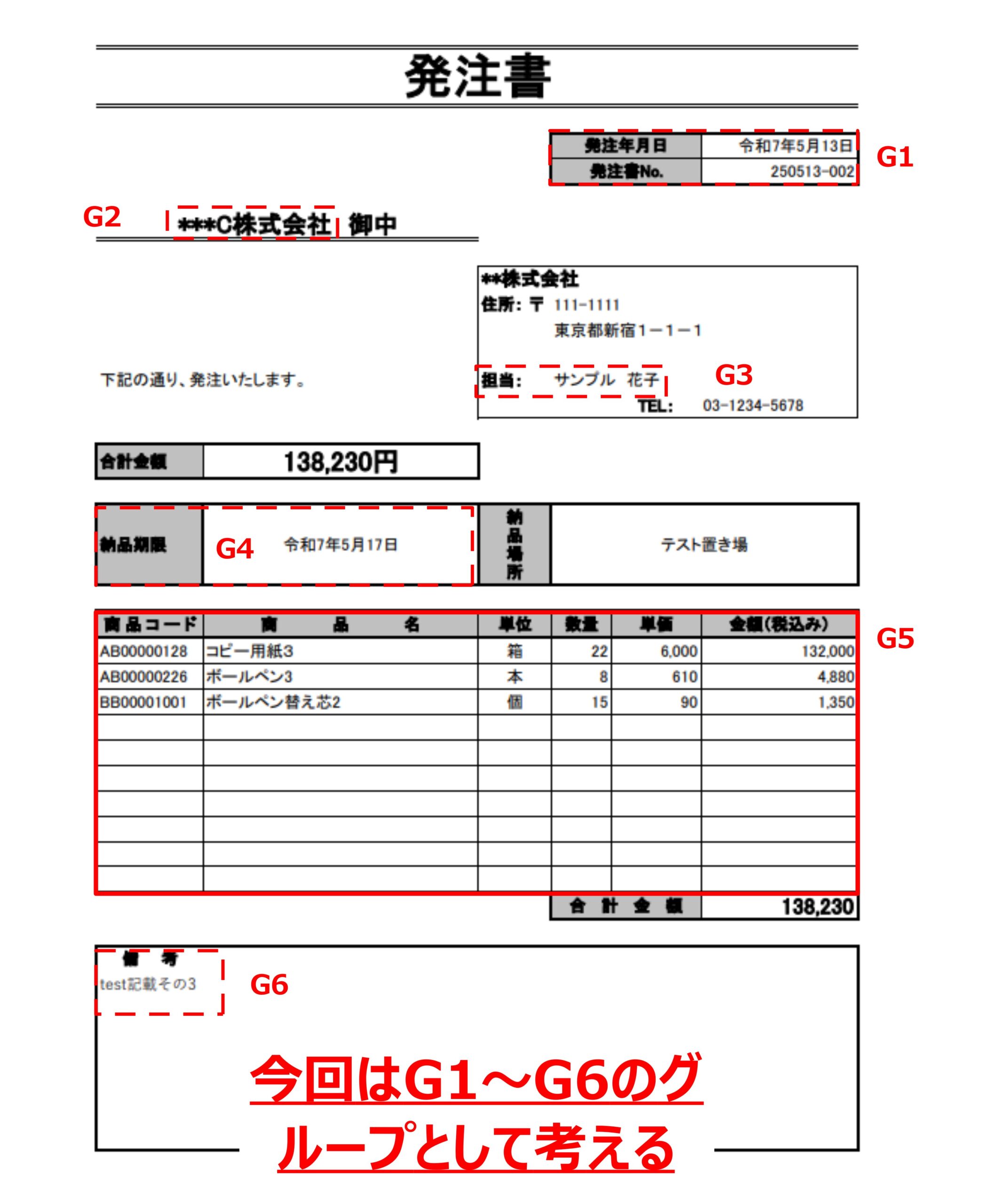
グルーピング後のデータ結合を事前にイメージ
最後にグループ別に整理したデータをそれぞれ結合して、目的のテーブル構造にする際のイメージ図を以下のように作成しておきます。私も操作しながら考えてよく迷うことがあるのですが、事前に図に起こすことでどのデータを基準にするかなどが鮮明になります。
今回はG5の情報が入ったテーブルを基準に、その他のグループの情報を結合する流れが把握できました。
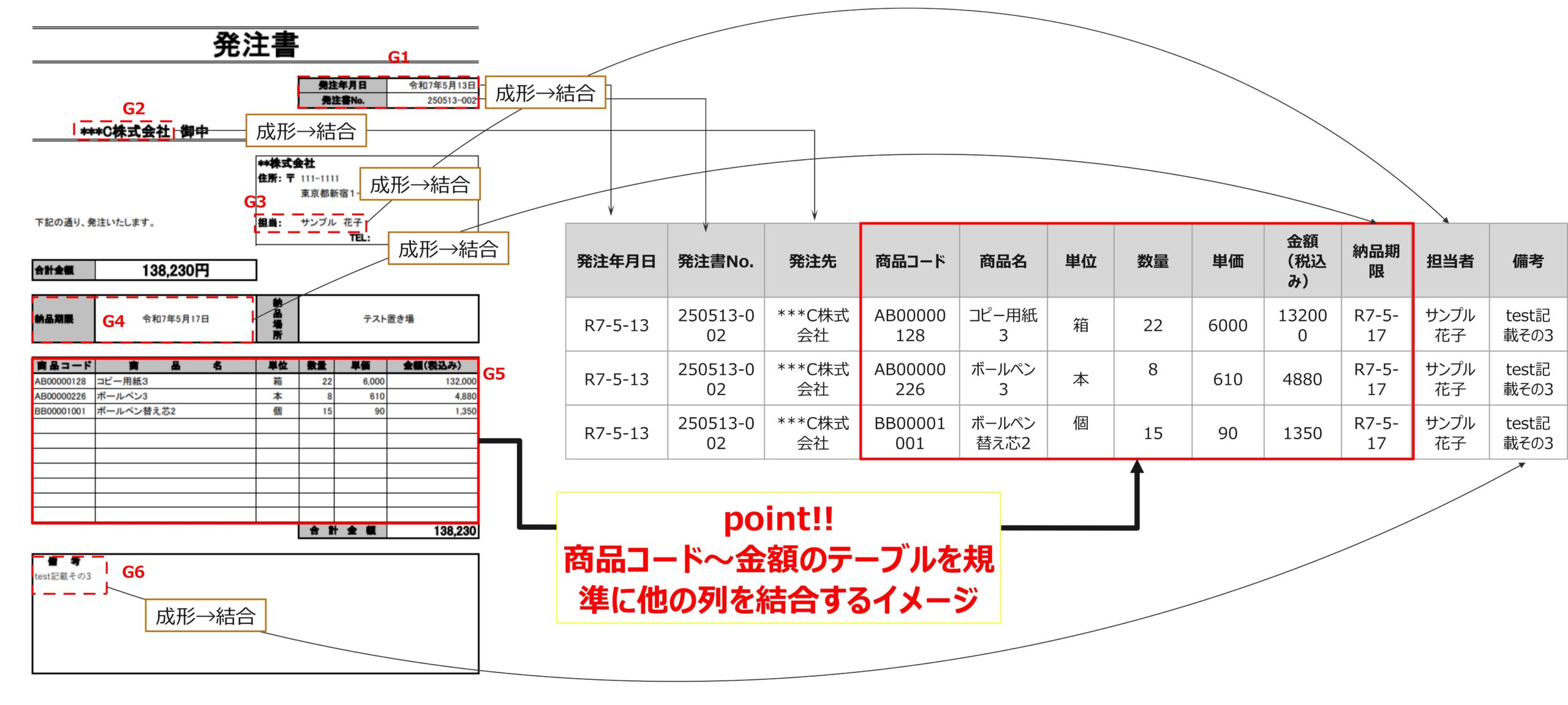
このような事前準備は、必ずしも必要ではありません。しかし大枠としての流れ(グループ化⇒成形⇒結合)が把握できるため、事前にやっておくことをお勧めします。
以上が、PowerQueryの実操作の前準備の説明となります。
まとめ:PDFデータ集計ツール作成前の事前準備等を説明
本記事では以下の内容を説明しました。
- 発注書PDFをテーマにPowerQueryで集計業務が改善できる流れを解説!
- 改善着手する前に、まずは業務整理と改善ポイントを把握しよう!
- PowerQueryを触る前にまずはデータ整理の流れをイメージしておこう!
次回から実際にPowerQueryエディタ画面を開いての実装について説明していきます。少し難しいかもしれませんが一緒に頑張りましょう!!
以上、マー坊でした。
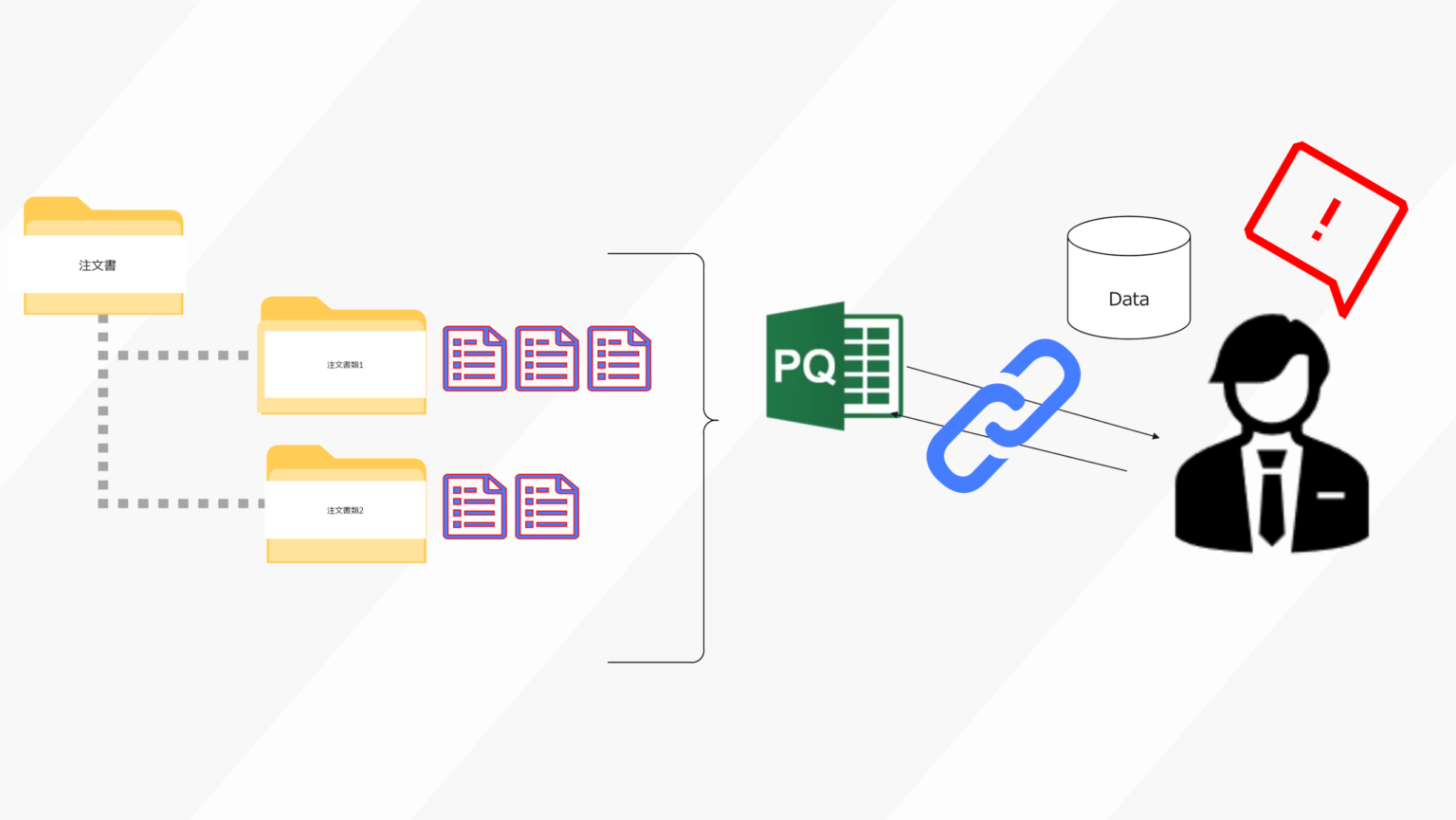
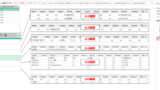
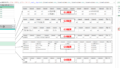
コメント